Jednoduchý a rýchly sprievodca rootovaním systému Android

Po rootnutí telefónu s Androidom máte plný prístup k systému a môžete spúšťať mnoho typov aplikácií, ktoré vyžadujú root prístup.
Je potrebné riešiť všetky druhy upozornení. Môžete napríklad dostávať upozornenia z aplikácie, ako napríklad Push Notifications, ktoré vás o niečom informujú. Push Notifications sú typom upozornení, ktoré sa automaticky posúvajú vašim smerom.
Bez ohľadu na typ alebo množstvo upozornení, ktoré dostávate, je dôležité vedieť, ako spravovať upozornenia v systéme Android. Ak nie, upozornenia môžu byť skutočne nepríjemné.
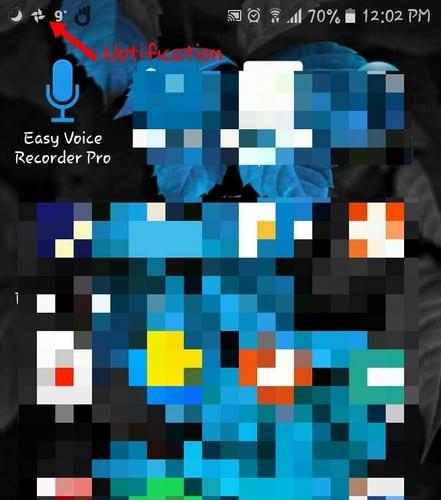
Jednoducho povedané, upozornenie je správa, ktorú používateľ dostane a ktorá sa zobrazí mimo používateľského rozhrania aplikácie. Vďaka tejto správe môžete dostávať pripomienky a ďalšie dôležité správy, ktoré má pre vás aplikácia.
Tieto správy môžete získať na rôznych miestach. Môžete ich vidieť napríklad v stavovom riadku (ďalšie informácie zobrazíte potiahnutím prstom nadol z hornej časti displeja) a vpravo na ikone aplikácie (odznaky). Môžu sa objaviť aj v oznamovacej zásuvke a na spárovaných nositeľných zariadeniach.
Takže ste dostali upozornenie, čo teraz? Pokiaľ niečo neurobíte, upozornenie tam zostane. Ak budete naďalej dostávať ďalšie upozornenia, prvé, ktoré dostanete, sa nahromadia, ale zostanú v stavovom riadku.
Najrýchlejší spôsob zrušenia alebo riešenia upozornenia je cez stavový riadok. Ak chcete upozornenie zrušiť, jednoducho po ňom potiahnite prstom doprava.
Keď potiahnete prstom z hornej časti displeja nadol, lepšie sa vám zobrazí upozornenie. Potiahnutím prstom nadol po upozornení sa zobrazia možnosti interakcie s konkrétnym upozornením.
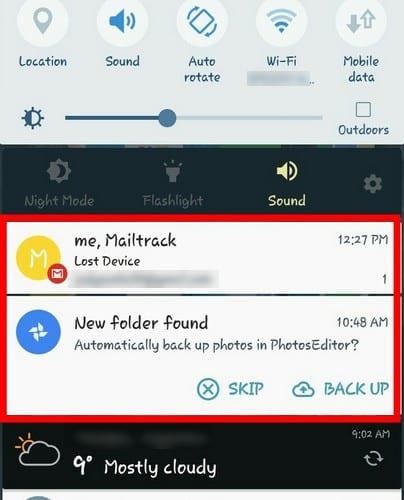
Na obrázku vyššie sa po potiahnutí prstom nadol v upozornení z Fotiek Google zobrazili možnosti preskočenia alebo zálohovania. Každá jednotlivá aplikácia vám zobrazí možnosti, aby ste mohli spravovať upozornenia. Ak nevidíte možnosť, ktorú potrebujete, klepnutím na upozornenie zobrazíte ďalšie možnosti.
Niektoré aplikácie nevyžadujú na interakciu s nimi potiahnutie prstom nadol. Heads-up notifikácie vám zobrazia malé okno v hornej časti vášho displeja a uvidíte ich hneď, keď vám aplikácia pošle upozornenie. Musíte však konať rýchlo, pretože upozornenie tam zostane len niekoľko sekúnd.
Pre používateľov Oreo môžete upozornenia odložiť posunutím upozornenia mierne doprava a uvoľnením. Mali by ste vidieť ikonu hodín, vyberte ju a potom vyberte, na ako dlho chcete upozornenie odložiť.
Vaša uzamknutá obrazovka je ďalším miestom, kde sa môžu zobrazovať upozornenia. Dobrá vec na zobrazovaní upozornení na uzamknutej obrazovke je, že môžete vidieť, o čo ide, bez toho, aby ste museli telefón odomknúť.
Zlá vec na zobrazovaní upozornení na uzamknutej obrazovke je, že ich môže vidieť každý, kto je v blízkosti vášho telefónu. Môžete napríklad dostať súkromnú správu, ale keďže ste nechali svoj telefón bez dozoru, váš priateľ videl správu, ktorá nebola určená jemu/jej.
Ak chcete skryť upozornenia na uzamknutej obrazovke, prejdite do nastavení zariadenia > uzamknutá obrazovka a zabezpečenie > obrazovka uzamknutia upozornení. Klepnite na túto poslednú možnosť a mala by sa zobraziť možnosť skryť alebo zobraziť obsah upozornení.
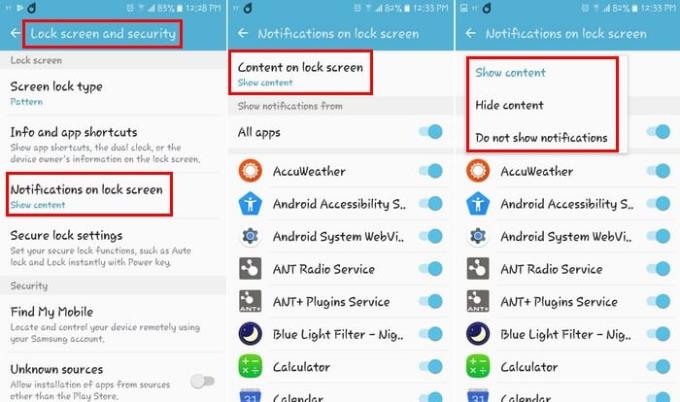
Ak používate Android Oreo, prejdite do časti Nastavenia > Aplikácie a upozornenia > Upozornenia > Na uzamknutej obrazovke a môžete si vybrať z rôznych možností. Môžete si vybrať z možností ako Nezobrazovať upozornenia vôbec, Zobraziť všetok obsah upozornení a Skryť citlivý obsah upozornení.

V konkrétnych spúšťačoch v systéme Android Oreo uvidíte bodku vedľa ikony aplikácie, ktorá sa nazýva odznaky. Ak chcete zobraziť upozornenia bez otvorenia aplikácie, dlho stlačte ikonu aplikácie. Teraz by ste sa mali pozerať na upozornenie a vždy ho môžete potiahnuť doprava, ak ho chcete zrušiť.
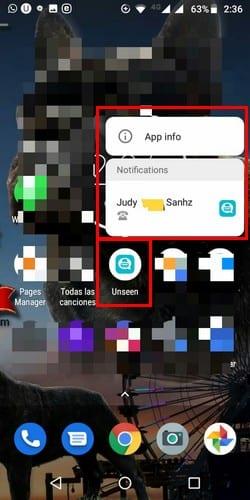
Mohli by ste mať aplikácie, ktorých upozornenia by vás nezaujímali. Alebo, ak máte aplikáciu, ktorú musíte mať, ktorej upozornenia musíte vždy vidieť. Aby ste nikdy nezmeškali upozornenia z týchto dôležitých aplikácií, musíte urobiť toto.
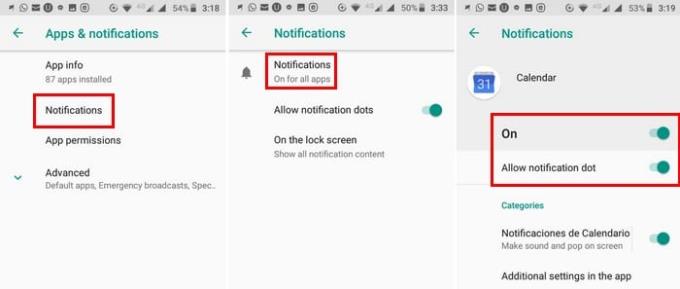
Ak vaše zariadenie Android používa systém Android Oreo, prejdite do časti Nastavenia > Aplikácie a upozornenia > Upozornenia pre všetky aplikácie a vypnite odznak alebo upozornenie.
Potiahnutím nadol môžete tiež ovládať, či konkrétna aplikácia vydá zvuk, keď má pre vás upozornenie. Ak napríklad chcete spravovať, či Gmail vydáva zvuk, umožňuje vám povoliť/zakázať zvuk upozornenia pre každý e-mail, ktorý ste pridali.
Používatelia so systémom Android Lollipop prejdite do časti Nastavenia > Upozornenia a vypnite aplikáciu, z ktorej nechcete dostávať upozornenia.
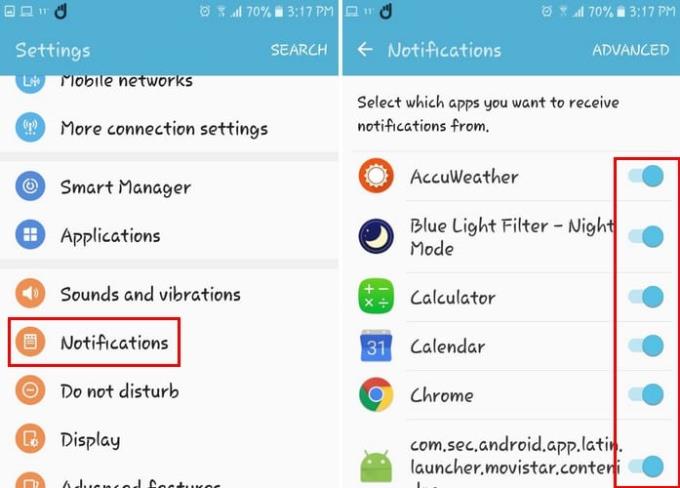
Keď chcete pokoj a ticho, pokračujte a aktivujte funkciu Nerušiť. Niektoré aplikácie sú však príliš dôležité na to, aby ste ich ani na chvíľu uložili do režimu spánku.
Zmenou dôležitosti upozornenia môžete povoliť, aby kritickejšie upozornenia prešli cez režim Nerušiť a stlmiť tie menej dôležité.
Ak chcete zmeniť dôležitosť upozornenia, prejdite do časti Nastavenia > Aplikácie a upozornenia > Upozornenia vo všetkých aplikáciách. Posledným krokom by bolo vybrať aplikáciu, ktorej úroveň dôležitosti chcete zmeniť, a klepnúť na jeden z typov upozornení v časti Všeobecné.
Povedzme napríklad, že ste si vybrali Chrome. V časti Všeobecné uvidíte všetky druhy upozornení, ktoré vám môže Chrome poslať, ako sú Stiahnuté súbory, Médiá a ďalšie. Ak klepnete na jednu z týchto možností, zobrazí sa vám možnosť s názvom Dôležitosť.
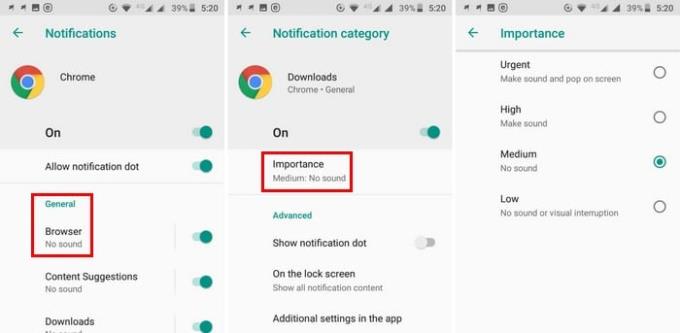
Klepnite na túto poslednú možnosť a zobrazí sa zoznam toho, ako dôležité chcete urobiť tento konkrétny druh upozornenia. Môžete si vybrať z možností ako Urgentná, Vysoká, Stredná a Nízka.
Upozornenia sú niečo, s čím sa budete musieť vysporiadať, či sa vám to páči alebo nie. Môžu vás informovať o dôležitých veciach, ako aj o veciach, na ktorých vám nezáleží. Či tak alebo onak, nemôžem s nimi žiť, nemôžem žiť bez nich. Privádzajú vás vaše upozornenia k šialenstvu?
Po rootnutí telefónu s Androidom máte plný prístup k systému a môžete spúšťať mnoho typov aplikácií, ktoré vyžadujú root prístup.
Tlačidlá na vašom telefóne s Androidom neslúžia len na nastavenie hlasitosti alebo prebudenie obrazovky. S niekoľkými jednoduchými úpravami sa môžu stať skratkami na rýchle fotografovanie, preskakovanie skladieb, spúšťanie aplikácií alebo dokonca aktiváciu núdzových funkcií.
Ak ste si nechali notebook v práci a musíte poslať šéfovi urgentnú správu, čo by ste mali urobiť? Použite svoj smartfón. Ešte sofistikovanejšie je premeniť telefón na počítač, aby ste mohli jednoduchšie vykonávať viac úloh naraz.
Android 16 má widgety uzamknutej obrazovky, ktoré vám umožňujú meniť uzamknutú obrazovku podľa vašich predstáv, vďaka čomu je uzamknutá obrazovka oveľa užitočnejšia.
Režim Obraz v obraze v systéme Android vám pomôže zmenšiť video a pozerať ho v režime obraz v obraze, pričom video si môžete pozrieť v inom rozhraní, aby ste mohli robiť iné veci.
Úprava videí v systéme Android bude jednoduchá vďaka najlepším aplikáciám a softvéru na úpravu videa, ktoré uvádzame v tomto článku. Uistite sa, že budete mať krásne, magické a elegantné fotografie, ktoré môžete zdieľať s priateľmi na Facebooku alebo Instagrame.
Android Debug Bridge (ADB) je výkonný a všestranný nástroj, ktorý vám umožňuje robiť veľa vecí, ako je vyhľadávanie protokolov, inštalácia a odinštalovanie aplikácií, prenos súborov, rootovanie a flashovanie vlastných ROM, vytváranie záloh zariadení.
S aplikáciami s automatickým klikaním. Pri hraní hier, používaní aplikácií alebo úloh dostupných na zariadení nebudete musieť robiť veľa.
Aj keď neexistuje žiadne zázračné riešenie, malé zmeny v spôsobe nabíjania, používania a skladovania zariadenia môžu výrazne spomaliť opotrebovanie batérie.
Telefón, ktorý si momentálne veľa ľudí obľúbi, je OnePlus 13, pretože okrem vynikajúceho hardvéru disponuje aj funkciou, ktorá existuje už desaťročia: infračerveným senzorom (IR Blaster).







